Și așa. Avem un sistem de operare complet configurat (în cazul meu, Windows 7), sunt toate programele și totul funcționează așa cum ne dorim. Excelent.
Reporniți computerul și a vedea un ecran care solicită să apăsați F11 pentru a porni Acronisa. Acesta funcționează doar zona de securitate.
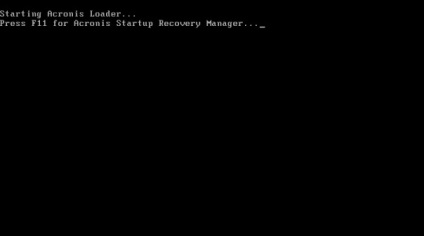
Apăsați F11 și începe să porniți Acronis. După fereastra de descărcare apare, care solicită acțiunea. În cazul meu, este fie pentru a rula Acronis True Image Home sau de pornire Windows. Alegeți Acronis True Image Home
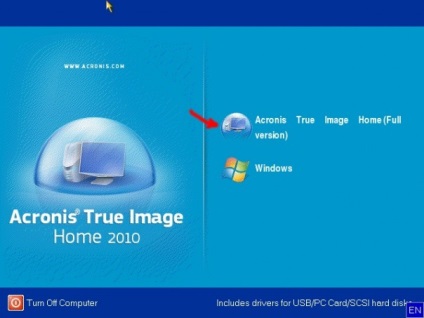
Următoarele capturi de ecran sunt de sub Windows, dar te sfătuiesc să faci totul în Zona securizată Acronis. Setările nu diferă între ele. 🙂
Alegerea de arhivare a datelor:
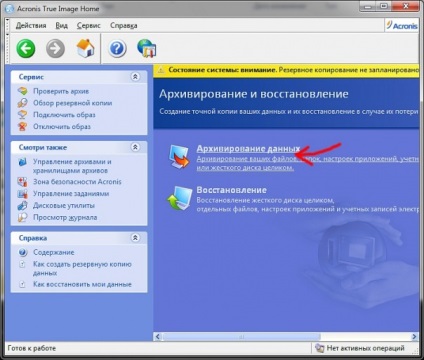
Am fost întâmpinați de Acronis Backup Wizard. faceți clic pe Următorul
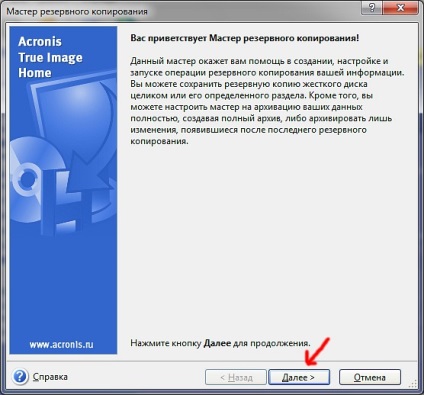
Apoi, selectați tipul de date. Eu aleg întotdeauna Computerul meu. Și pe Poke.
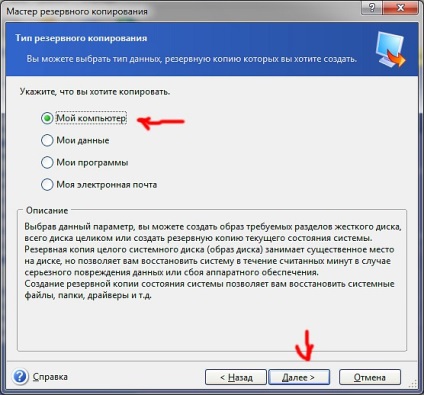
În pasul următor, selectați discuri și partiții și poke în continuare.
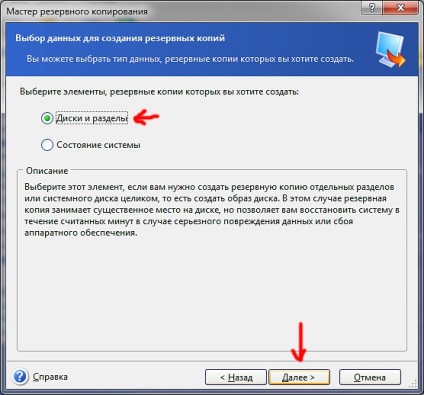
Se specifică discul a cărui imagine vrem să facem. Am Windows se află pe unitatea C:, asa ca alege-l. Apăs pe.
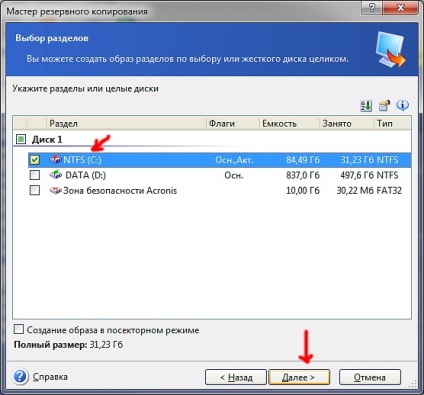
Următorul pas este pur și simplu strivi pe, sau în cazul în care căpușe nu pun ca arhiva modul nostru doriți să puneți toate fișierele
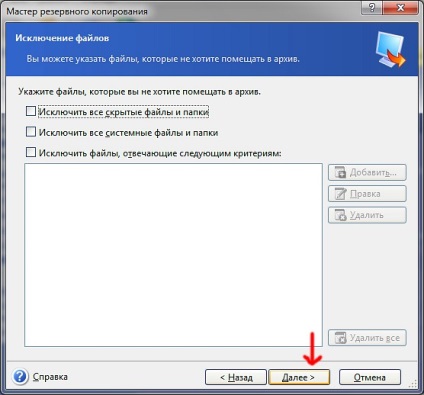
Consiliul va întâmpla așa. Eu de obicei, doar o pasiune pentru, dar puteți citi 🙂
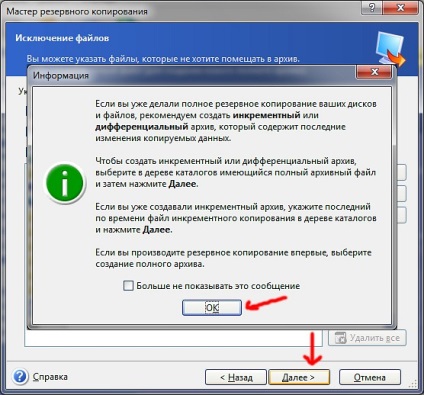
În pasul următor, selectați locația de stocare a arhivei. Selectați Acronis Secure Zone, deoarece nu este vizibil de sub Windows și, prin urmare, acesta nu va afecta viruși. 🙂 punct nu este necesar pentru selectarea numelui zonei de securitate a arhiva noastră. Doar faceți clic pe.
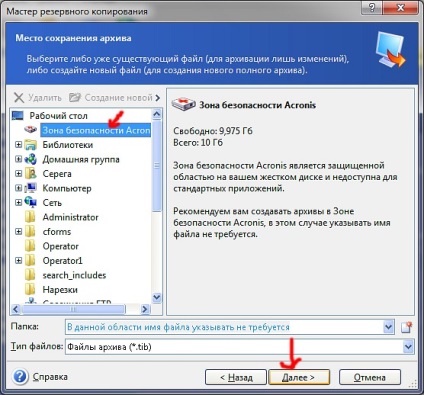
Alegerea o copie de siguranță și faceți clic pe Următorul
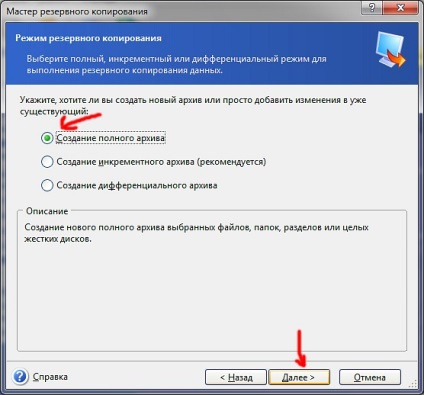
În etapa următoare, a pus o bifă în utilizarea setările implicite și faceți clic pe Următorul.
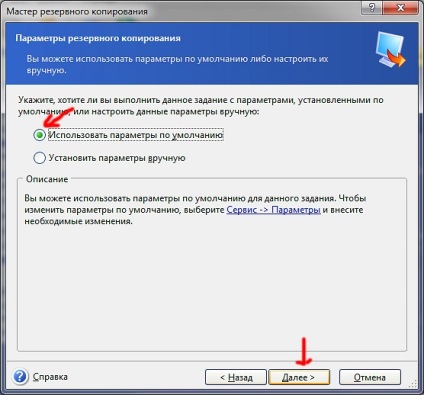
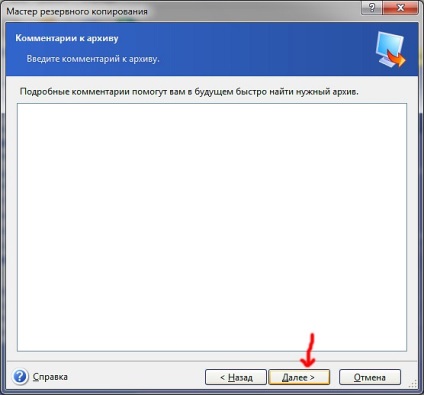
Și acum toți pașii de configurare sunt terminat crearea imaginii. Faceți clic pentru a continua.
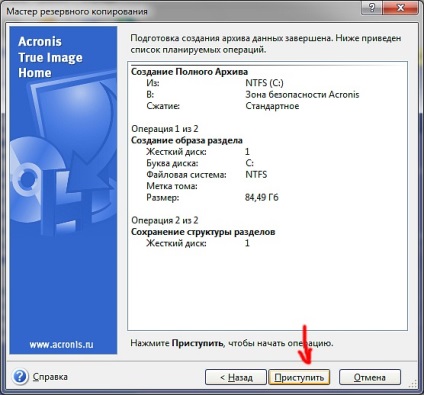
Va crea o imagine a sistemului de operare.
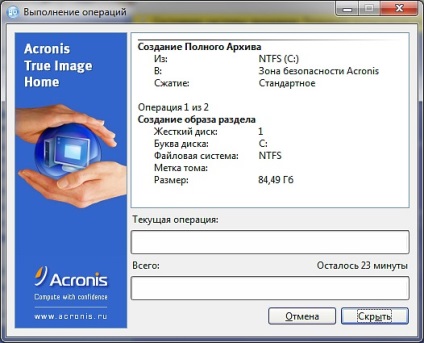
În conformitate cu eticheta de pe cele din urmă va veni este că imaginea este creată cu succes. reboot 🙂
Toate. Acum puteți complet zavirusovat întreaga unitate de C. bang complet pentru Windows, etc. etc. deoarece imaginea unui sistem personalizat este deja acolo. Și a restaurat în decurs de 5 minute.
Despre modul de a restabili imaginea va descrie mai târziu.